SiriをiPhone上でより良くするためのヒントとトリック
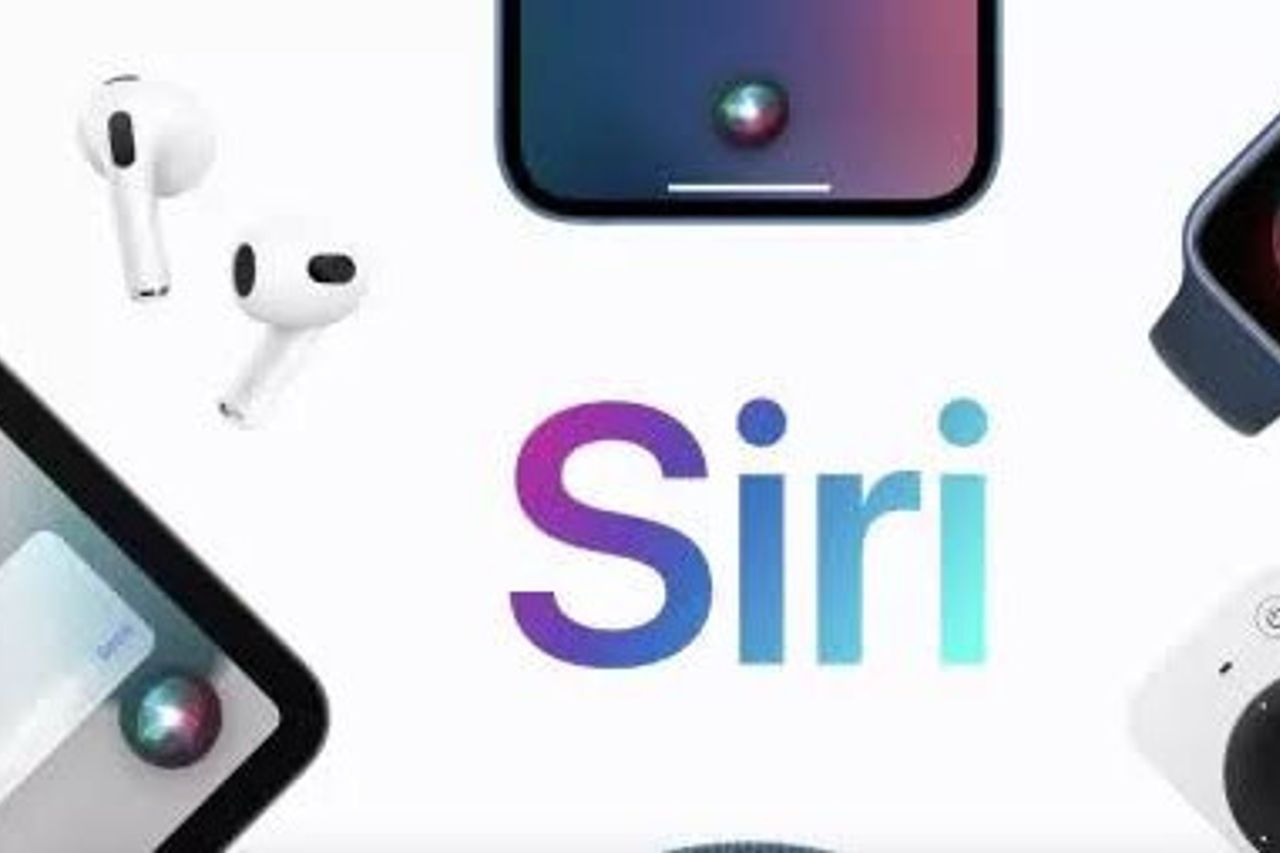
ジャカルタ-Appleの仮想アシスタントであるSiriは、最近、ユーザーにとって有益な多くの機能を持つことで進化しました。
Siri は機械学習を使用して、ユーザーの提案を決定したり、質問に答えたり、デバイスを制御したりします。
ユーザーは、複数の言語で複数の声で話すように設定することもできます。iOS 17およびホームポッドソフトウェアバージョン17では、「ねえ」通話が削除され、ユーザーはコマンドの前に「Siri」を発音するだけです。
ただし、Siriのパフォーマンスに満足していない場合は、Appleのスマートアシスタント機能を最大限に活用するために使用できるいくつかのヒントとコツがあります。
Siriエラーの修正
Siriにはエラーもある場合がありますが、このツールはあなたの質問や要求に不正確な回答を提供することがよくあります。
「ねえSiri、それは私が意味するものではありません」または「ねえSiri、それは真実ではありません」と言うことができます。これを行うと、Siriはあなたの要求を明確にするようにあなたに頼みます。
または、Siriがあなたの言葉を解釈するのを困難にする可能性のある外部要因を排除することもできます。
Siriが誤解する原因となる可能性のある問題には、壊れたマイク、iPhoneからの距離、または大きなバックグラウンドサウンドなどがあります。
Siriの声を変更する
発売以来、Siriの象徴的な声は、ニュートラルな英国系アメリカ人のアクセントで、プロフェッショナルでありながら温かい態度で知られています。
現在、Appleはアメリカ、オーストラリア、イギリス、インド、アイルランド、南アフリカなど、いくつかの新しい音声および言語オプションを展開しています。異なる民族アクセントを持つ音に加えて、音声プロファイルには、異なる性別と年齢を持つようにコードされています。
これを変更するには、[設定]アプリを開き、[Siriと検索]をクリックし、[Siriに尋ねる]の下で、[Siriサウンド]をタップします。次に、選択したサウンドのバリエーションを選択します。
サイレントモードでSiriを使用する
Siriには公式のサイレントモード機能はありませんが、既存の機能を組み合わせて同じエクスペリエンスをシミュレートする方法はいくつかあります。
Siriへの入力機能を有効にし、[沈黙の応答を好む]を選択してから、不要な機能をオフにします。さらに、[設定]アプリを開き、[アクセシビリティ]を選択して[Siri]を選択することで、Siriへのタイプ機能を有効にすることもできます。
Siriへの入力の横に、ボタンをアクティブにします。これを行うと、話す代わりにSiriへの応答を入力するオプションがあります。
「Hey Siri」と言ったり、サイドボタンを押したりすると、キーボードが画面の下部に表示されます。したがって、8月21日月曜日のスラッシュギアから引用されています。


